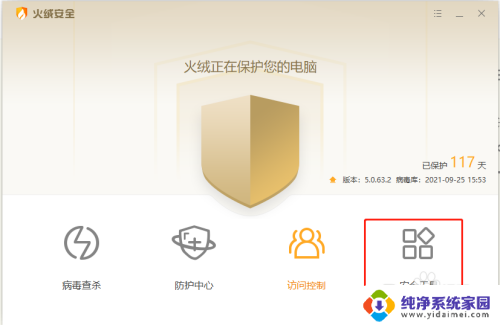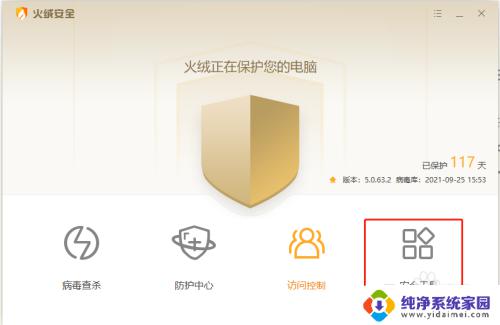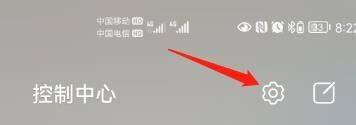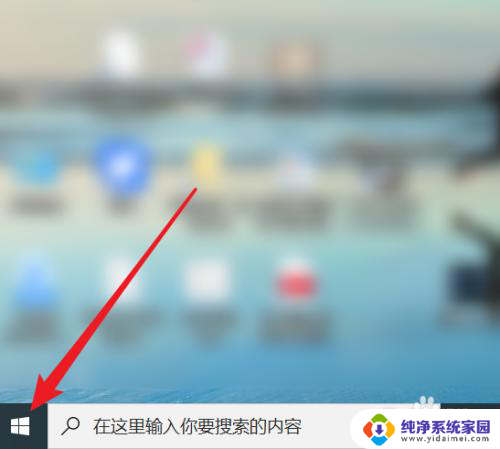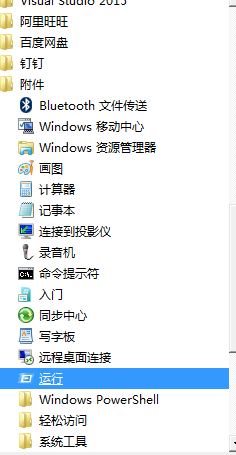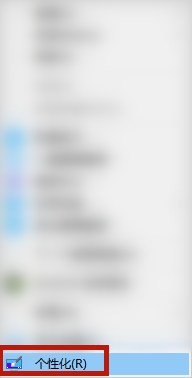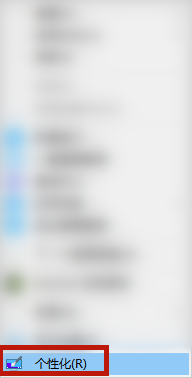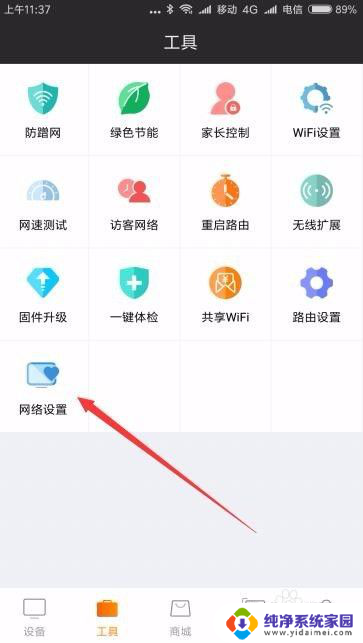电脑网速怎么设置 怎样调整电脑网速限速设置
更新时间:2023-09-02 14:50:36作者:xiaoliu
电脑网速怎么设置,如今互联网已经成为人们生活中不可或缺的一部分,而在使用电脑上网时,网速的快慢直接关系到我们的上网体验。有时候我们可能会遇到网速过慢的情况,这不仅影响了我们的工作效率,也让我们感到沮丧。所以了解如何调整电脑的网速限速设置变得尤为重要。接下来我们将探讨一下电脑网速的设置方法,帮助大家解决网速过慢的问题。
操作方法:
1.点击“开始”,然后点击“运行”。
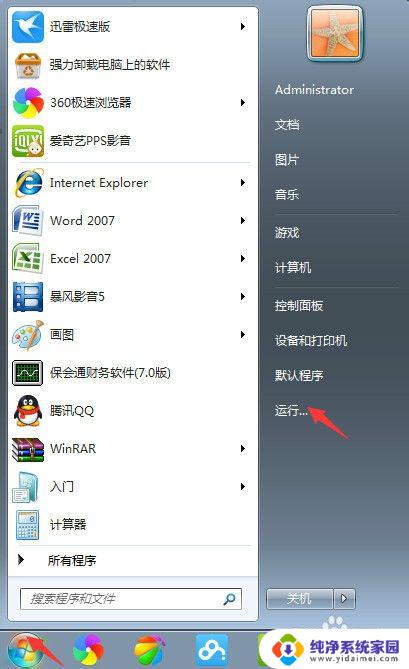
2.在打开这里输入“gpedit.msc”,点击“确定”。
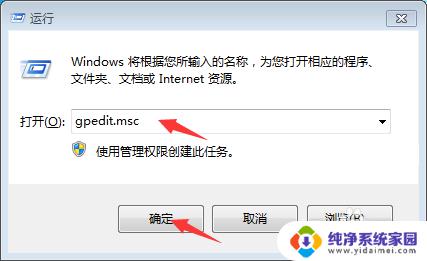
3.点击“计算机配置”。
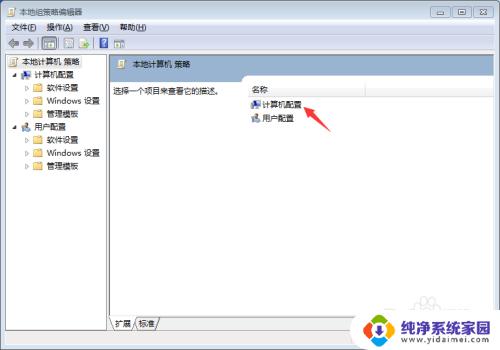
4.点击“管理模板”。
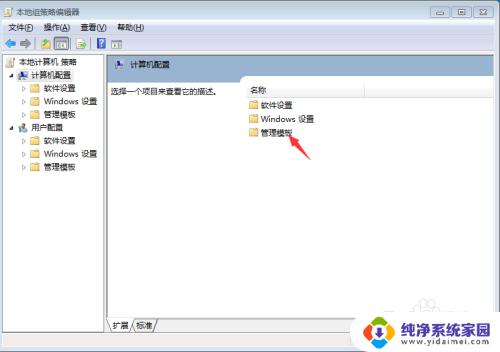
5.打开“网络”。
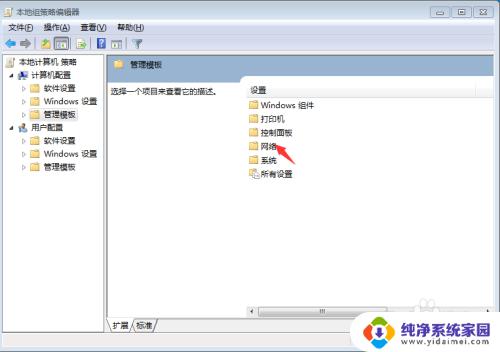
6.打开“qos数据包计划程序”。
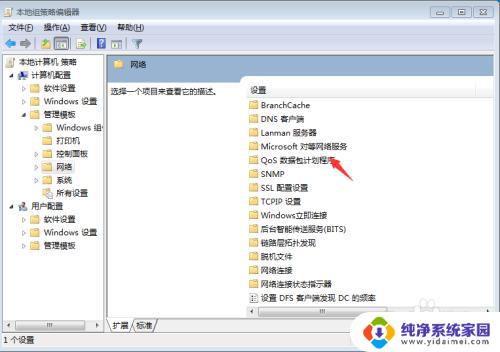
7.点击”限制可保留宽带“。
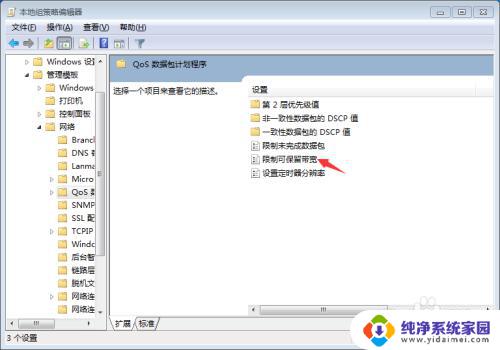
8.点击”已启用“,可以看到限制宽带为20%。把它改成为0%,点击确定或者应用即可。
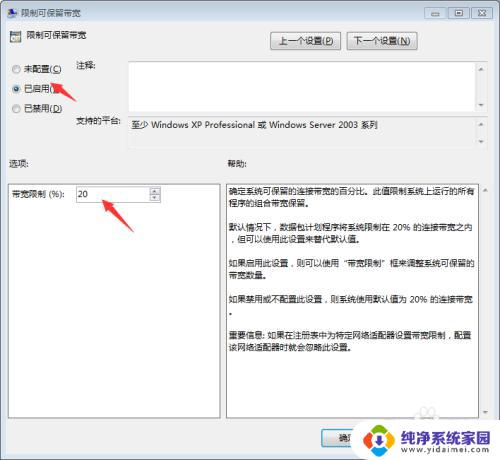
以上就是电脑网速怎么设置的全部内容,如果您遇到了这种情况,可以按照小编的方法进行解决,希望本文对您有所帮助。